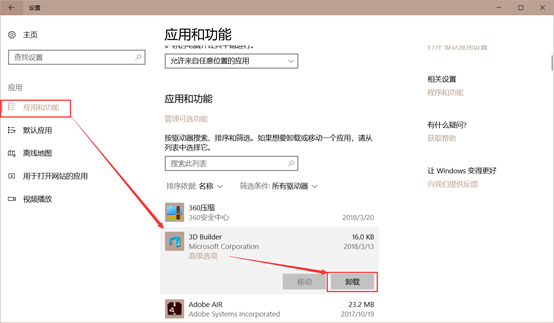电脑系统卡顿怎么解决-电脑系统卡顿怎么解决
电脑系统卡顿怎么解决
许多人受不了电脑开机速度慢,可能问题出在系统垃圾、缓存文件堆积以及无用软件过多上。长时间不清理,C盘空间告急,系统就会变得卡顿难行。要解决电脑反应慢的问题,首先可以从清理软件缓存入手,尤其是浏览器缓存,往往占用大量空间。以下是一些有用的方法,帮助电脑提升运行速度。

1、下载并安装Windows系统工具,它自带了C盘清理功能。点击开始扫描。
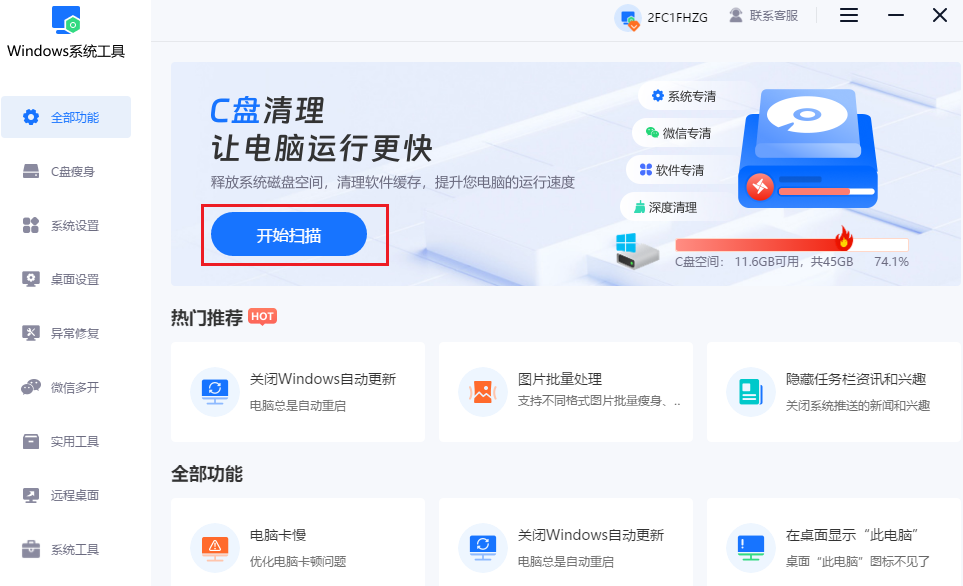
2、通常会有直观的扫描进度条,以百分比的形式展示扫描的进度,请耐心等待。
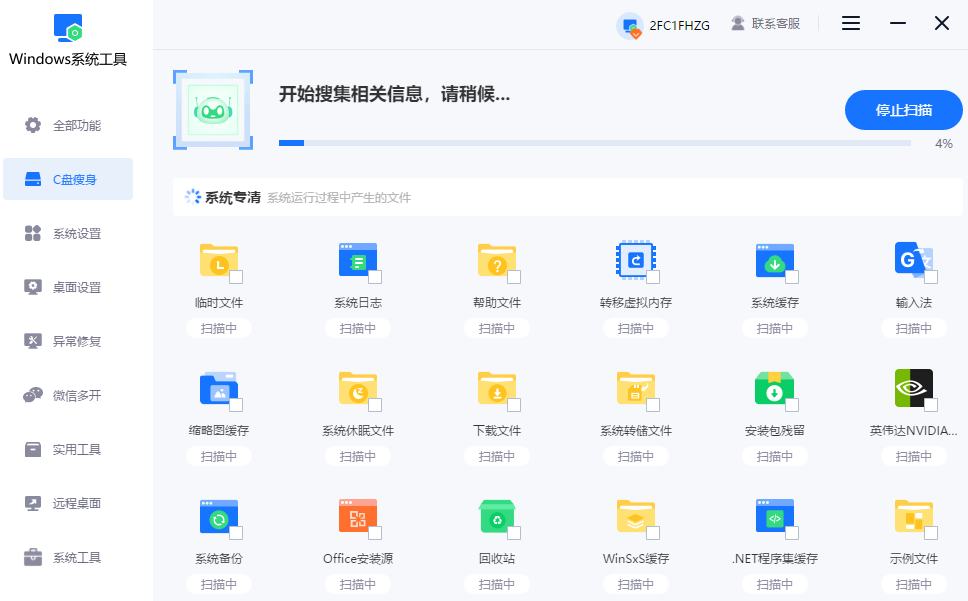
3、从扫描结果中,默认或者取消其它勾选,然后找到“软件专清”这一选项,勾选它。
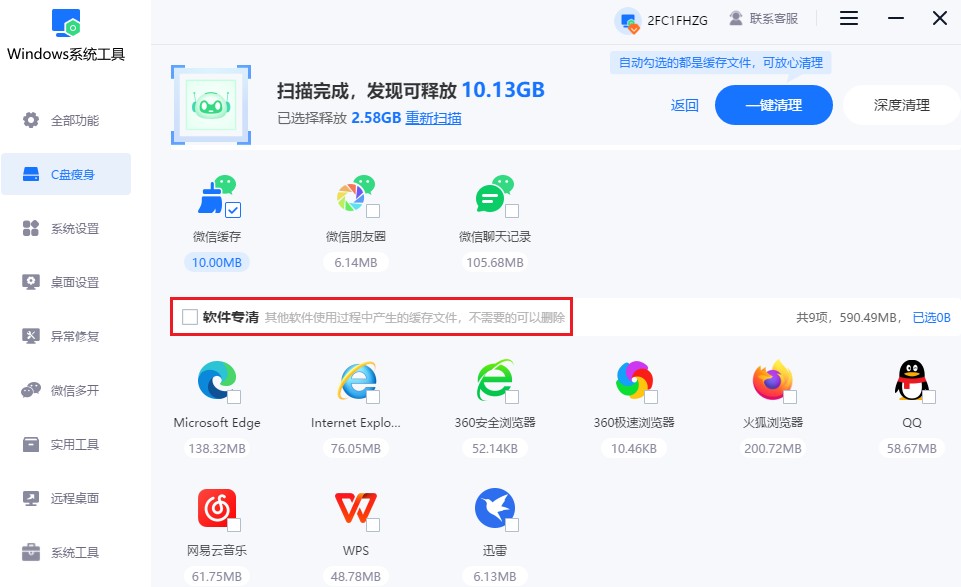
4、点击“一键清理”按钮,此时工具开始清理软件在使用过程中生成的缓存文件。
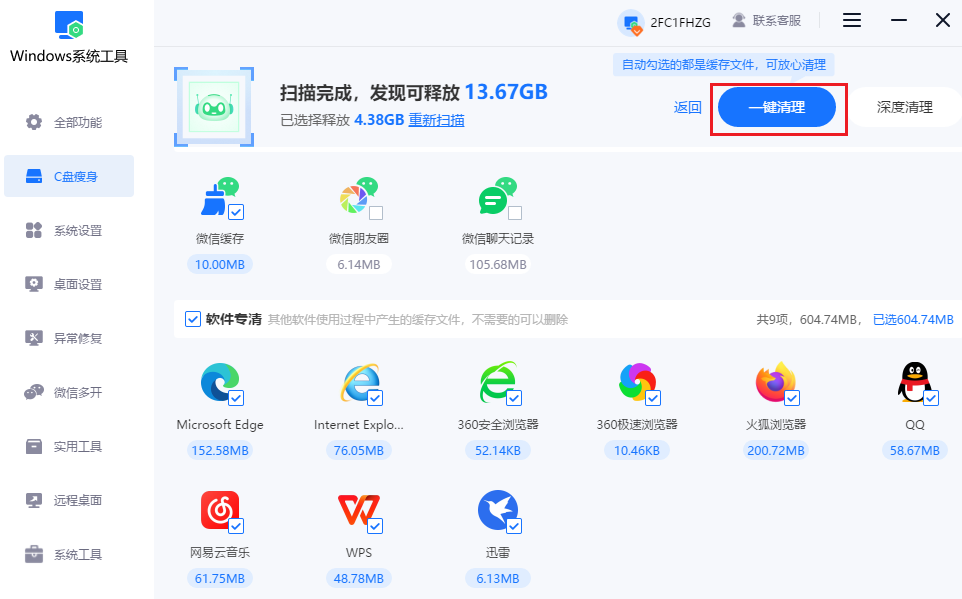
5、等待清理工作完毕。
二、卸载不常用的软件
1、进入设置-应用-应用和功能,删除不再使用的软件。
三、调整为最佳性能
1、按下 Win + R,输入“sysdm.cpl”回车,打开系统属性。
2、切换到“高级”选项卡,点击“性能”区域的 设置。
3、选择“调整为最佳性能”或根据需要勾选必要选项。
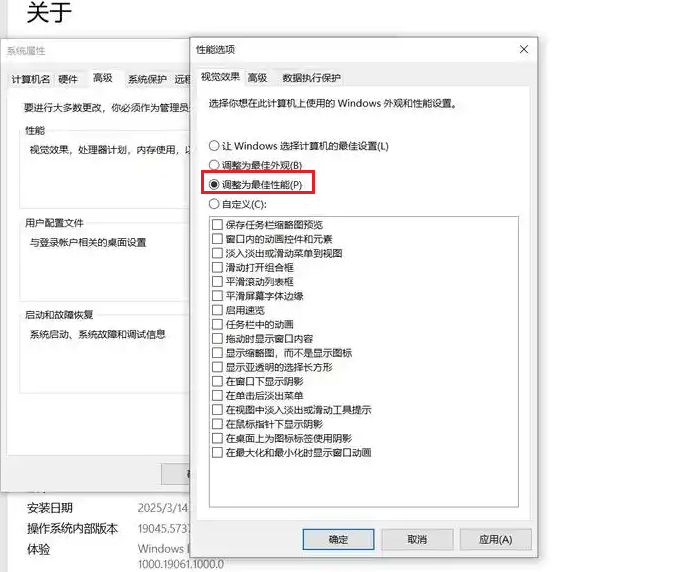
四、注意事项
在使用Windows系统工具扫描垃圾文件后,勾选“软件专清”选项时,要注意查看具体哪些软件的缓存将被清理。有些软件的缓存可能包含正在使用的重要文件,如果误删了这些文件,可能会导致软件无法正常运行或者出现数据丢失的情况。
以上教程讲解了,电脑系统卡顿怎么解决。从清理缓存、卸载不常用软件到优化系统设置,每一种方法都简单实用。通过定期清理和优化,电脑能够恢复流畅运行。希望这些方法能帮助你轻松应对卡顿问题,享受更高效、更稳定的使用体验。
本文为https://www.it7t.com原创内容,未经授权禁止任何形式的转载、摘编或镜像复制。
分享:
分享至微信朋友圈

扫码关注
公众号
分享至微信朋友圈

下一篇
如何清空查询历史记录相关文章
查看更多电脑会像死机一样卡慢?电脑会像死机一样卡慢怎么回事
电脑会像死机一样卡慢?很多人在用电脑的时候,都会遇到一种特别折磨人的状态:不是完全死机,但又慢得离谱。鼠标还能动,窗口也能点,可每点一下都要等半天。电脑就像死机一样卡慢,这种感觉,比直接蓝屏还让人难受。[详情]
电脑严重卡慢怎么办?电脑严重卡慢解决教程
电脑严重卡慢怎么办?电脑突然严重卡顿,更多是因为它后台东西太多,可能磁盘快撑不住了,也可能硬件、驱动的问题,总之各种原因凑一块就变成了现在你看到的严重卡慢。而且越卡,你越忍不住多点几下,电脑就越是越来越慢。[详情]
电脑偶尔卡慢一两秒?电脑偶尔卡慢一两秒解决办法
电脑偶尔卡慢一两秒?有时候电脑不知道是怎么回事,卡一下、停一下,大概一两秒,然后又正常了。很多人第一反应是以为电脑快不行了,但其实这种偶尔性的卡顿,更多时候跟电脑本身的健康没什么关系,反而更像是[详情]
台式电脑卡慢怎么解决?台式电脑卡慢怎么回事
台式电脑卡慢怎么解决?台式电脑用久了开始卡、开始慢,其实真的很正常,你觉得是电脑老了?但说实话,电脑只要硬件没坏、系统没有大问题,基本上是不会突然慢成 PPT的。台式机跟笔记本其实一样,你不整理、优化系统[详情]
电脑异常卡慢怎么解决?电脑异常卡慢怎么办
电脑异常卡慢怎么解决?电脑卡慢卡慢的,很多人都受不了,想要换一台新的电脑。但有时候,电脑也没用几年就要换掉,这也未免太浪费了。我想说的是,电脑大多数卡慢问题都没有那么严重,更多是一些小问题堆积起来。[详情]
相关问答
查看更多电脑占用不高却经常性卡顿怎么办
可能是后台程序太多了。可以按 Ctrl+Shift+Esc 打开任务管理器,查看“启动项”,把不必要的开机自启程序关闭,再顺便清理一下系统临时文件。[详情]
电脑卡死黑屏是什么原因啊
黑屏?呵呵,这里水很深。你以为清个灰、插拔下内存就能好?有时候是主板的固态电容悄悄鼓包了,肉眼不容易看出来,但供电已经不稳了。还有电源,别信什么额定功率,虚标的太多了,用久了性能衰减,一带高负载就歇菜。最坑的是硬盘,尤其是机械硬盘,开始出现[详情]
电脑玩游戏卡顿怎么解决
嗨,我电脑玩游戏也卡过,结果发现后台程序太多!你按Ctrl+Shift+Esc打开任务管理器,关掉那些没用的进程,比如浏览器或下载软件。再更新下Windows系统,杀个毒(用360或火绒就行),清个缓存,卡顿立马减轻。试试呗,免费又简单![详情]
电脑变卡变慢怎么解决
日常保养: - 每月清临时文件 (%temp%) - 火绒/自带杀毒够用,别装俩安全软件(打架卡死你!) - 浏览器别开50个标签,Edge/Chrome都顶不住[详情]